労務
0063|年度更新のデータメンテナンス方法
対象製品
オフィスステーション 労務
対象製品
オフィスステーション Pro
労働保険年度更新申告の手続きをおこなうにあたり必要となる、データメンテナンス方法について、ご説明します。
なお、申告書の内容のみを申請ご希望の場合は、『労働保険年度更新申告 [賃金集計表 → 申告書]』から直接申請をおこなうこともできます。
【区分推定時に関わりのある項目について】
年度更新の区分推定時に関わりのある項目は、システム画面上で一覧を確認いただけます。
[帳票]>[年度更新の事前準備]をクリックします。
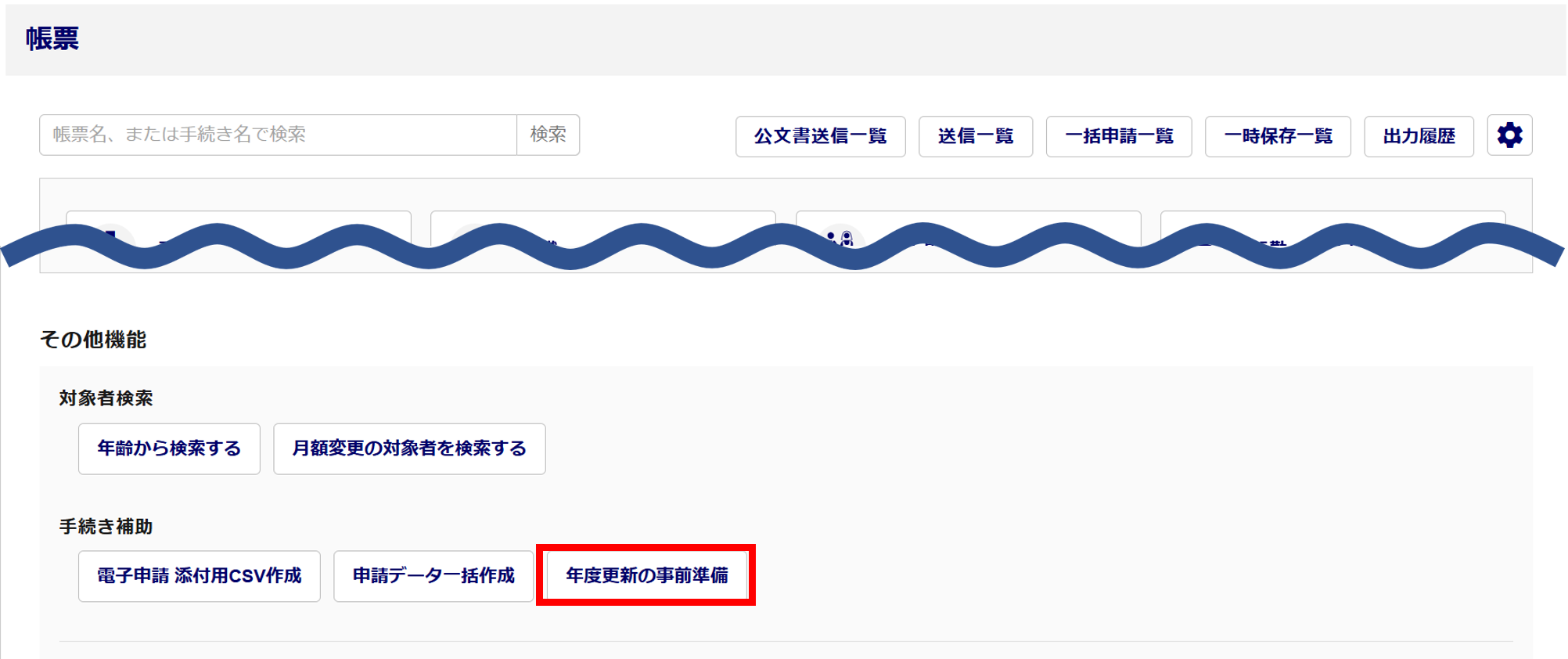
[区分推定に関わりのある項目について]をクリックし、ご確認ください。
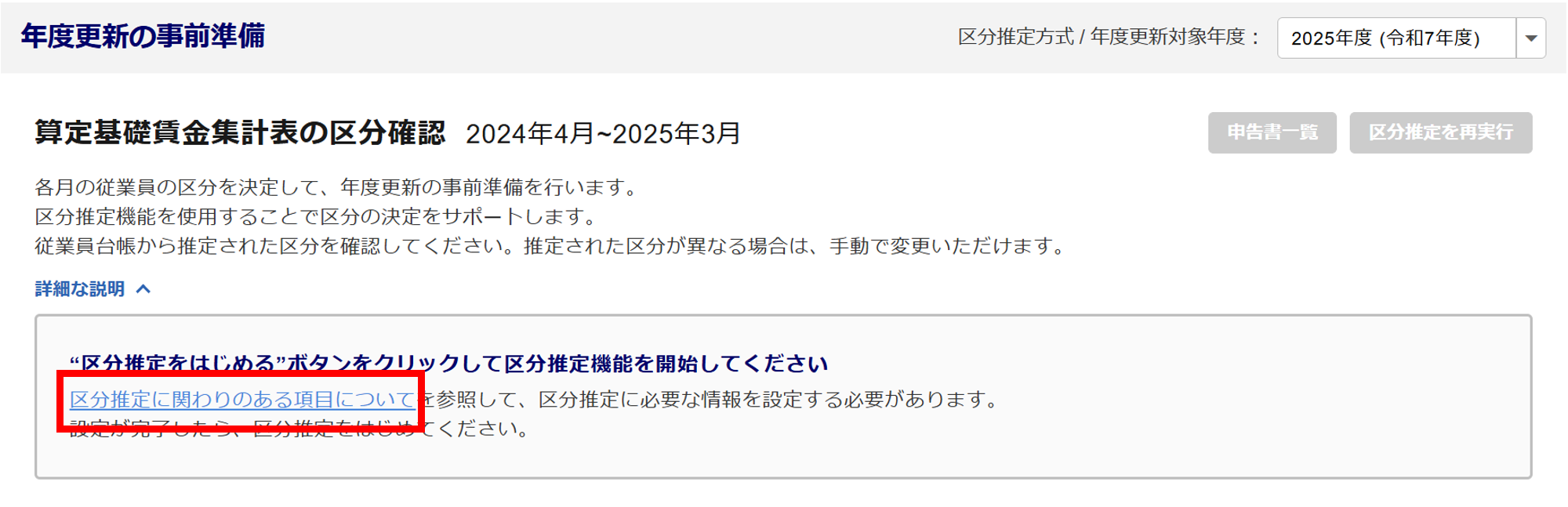
データメンテナンス
STEP
企業情報のデータメンテナンス
労働保険年度更新申告の手続きをおこなう、事業所情報を修正、設定します。
[マスタ管理]>[企業設定]もしくは[士業用顧問先管理]から操作ください。
[給与日マスタ]情報の登録がまだの場合は、あわせて設定が必要です。
STEP
従業員台帳のデータメンテナンス
労働保険年度更新申告の区分確認と賃金集計をおこなう為に、従業員台帳情報を修正、設定します。
[台帳管理]>[従業員]から操作ください。
STEP
給与・賞与情報のデータメンテナンス
労働保険年度更新申告の賃金集計をおこなう為に、従業員へ給与・賞与情報を登録します。
[給与データ]から操作ください。
なお、給与・賞与の取り込みは1カ月ごとに操作が必要となります。
「オフィスステーション Pro」の場合は、一括で12カ月間の給与・賞与の取り込みがおこなえます。
なお、取り込みできるのは、各月の総額のみです。